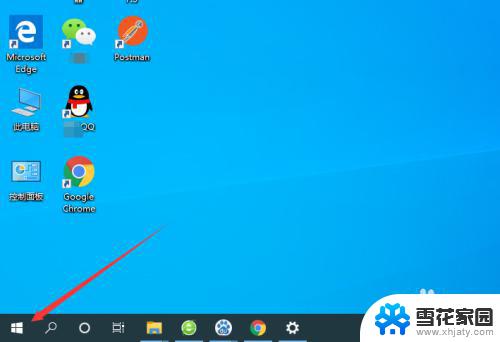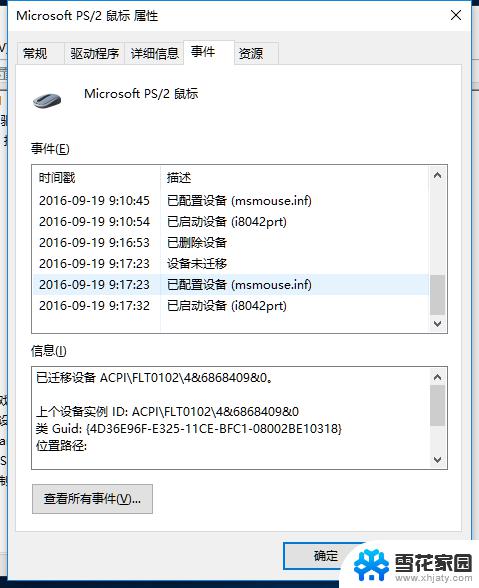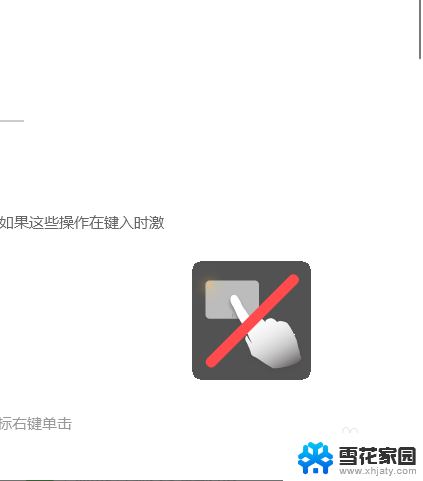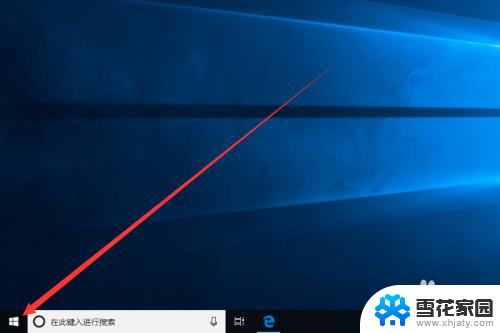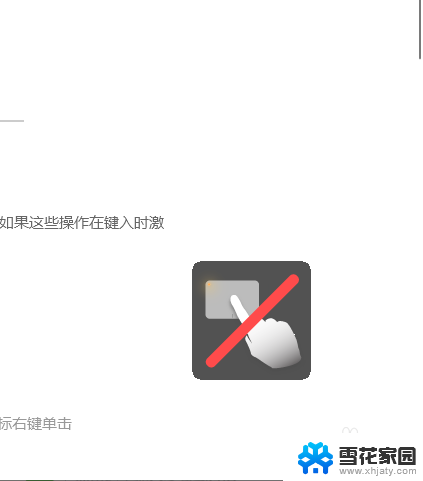windows禁用触摸板 Win10笔记本电脑触摸板禁用方法
更新时间:2023-12-26 11:43:18作者:xiaoliu
在如今的数字时代,笔记本电脑已成为人们生活和工作中不可或缺的工具,使用笔记本电脑时,触摸板的敏感度和操作性常常让人感到困扰。特别是在Windows 10操作系统中,触摸板的误触常常导致一系列麻烦。许多用户希望能够禁用触摸板,以便更加高效地使用鼠标或外接设备。在本文中我们将探讨禁用触摸板的方法,帮助用户解决这一问题。
方法如下:
1.首先,点击电脑左下角的“开始”菜单,如图所示。
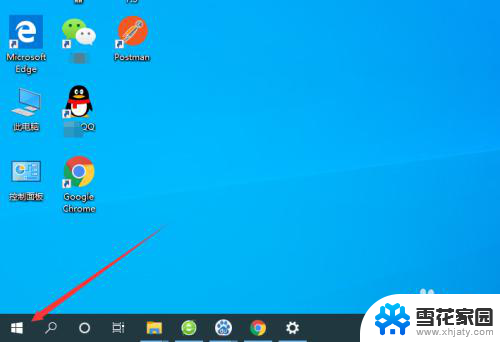
2.然后点击弹出菜单中的“设置”按钮,如图所示。
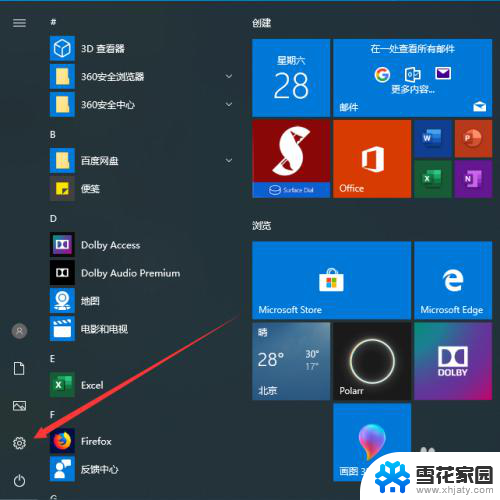
3.此时会弹出Windows设置的弹框,我们选择其中的“设备”。如图所示。
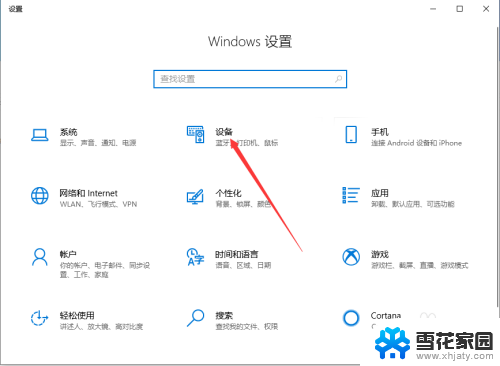
4.进入设备管理功能之后,我们选择左侧菜单中的“触摸板”,如图所示。
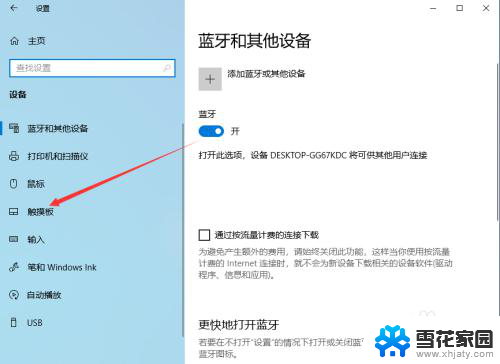
5.进入触摸板设置功能之后,可以看到触摸板的控制按钮默认是打开的状态。如图所示。
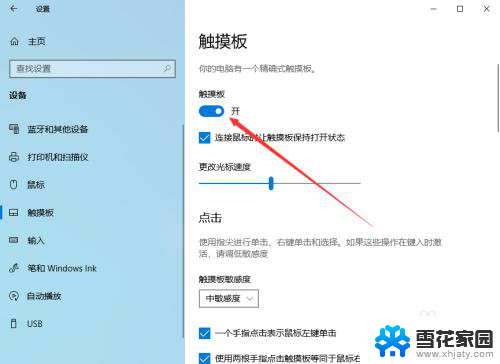
6.此时,只要关闭触摸板后面的控制按钮就可以了。关闭之后笔记本电脑触摸板就可以成功禁用,如图所示。
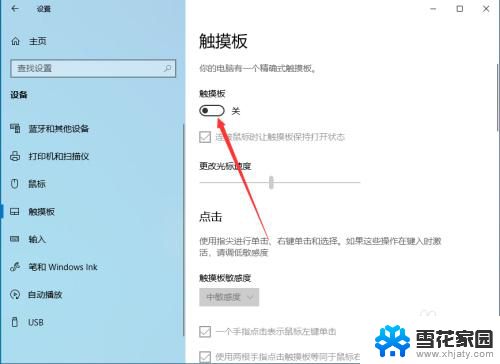
7.以上就是windows禁用触摸板的方法介绍,希望可以帮到大家。
以上就是关于禁用Windows触摸板的全部内容,如果您遇到类似情况,只需按照本文的方法进行解决即可。